  Наблюдения, переменные, форматы
Как в файле данных STATISTICA представлено
время?
Значения времени хранятся как десятичные
значения, представляющие часть дня, прошедшую с
полуночи; например, 6:00AM хранится как 0,25.
Представленные таким образом значения времени
можно использовать при проведении анализа
данных и преобразовывать с помощью
арифметических операций. В то же время, в отчетах
и на графиках эти значения можно отображать в
общепринятом формате времени (например, для
отметок на шкале).
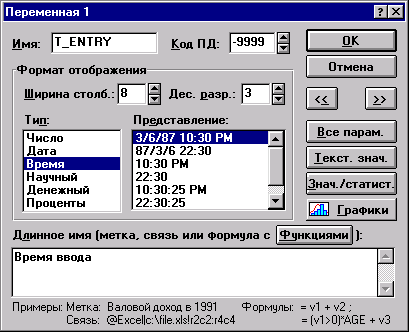
Система STATISTICA устанавливает формат
отображения значений времени в соответствии с
текущими настройками в диалоговом окне Язык и
стандарты – Время из списка Панель
управления Windows .
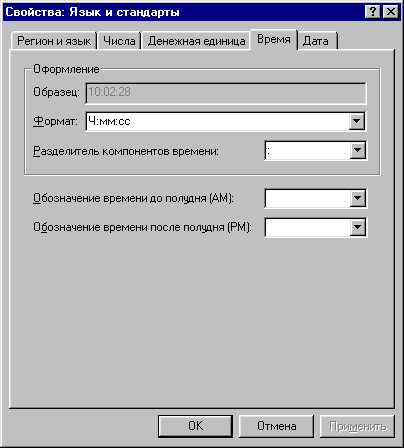
Примеры создания переменных, содержащих время,
из числовых переменных и разделения переменных,
содержащих время, на числовые переменные см. в Электронном
руководстве (вызывается с помощью кнопки  или клавиши f1 в
диалоговом Спецификации переменных). или клавиши f1 в
диалоговом Спецификации переменных).
Как использовать значения дат в
качестве кодов (например, как значения
группирующих переменных)
Некоторые процедуры системы STATISTICA требуют,
чтобы значения группирующих переменных (коды)
были меньше 32000, т.е. меньше юлианских значения
некоторых дат [это не относится к группирующим
кодам, используемым во всех процедурах Статистические
(и Быстрые статистические) графики, Быстрые
основные статистики, Контроль качества, Планирование
эксперимента, Анализ процессов и др.]. Далее
приведена процедура преобразования дат в
текстовые значения для использования их в
качестве кодов.
Как преобразовать значения дат в
текстовые значения и наоборот
Для решения ряда задач целесообразно создавать
текстовые значения с информацией о дате
(например, при использовании переменной,
содержащей дату, в качестве группирующей со
значениями кодов, меньшими 32000, см. предыдущий
раздел). В таком случае можно преобразовать
переменную, содержащую дату, в переменную,
содержащую текстовые значения даты с числовыми
эквивалентами в диапазоне, который позволит
использовать их как коды во всех модулях системы STATISTICA.
Для преобразования дат в коды можно
воспользоваться диалоговым окном Текстовые
значения/Даты.

Это диалоговое окно вызывается нажатием кнопки
Текст. значения/Даты в диалоговом окне Операции
над датами .
Как посмотреть и изменить спецификации
переменной (имена, форматы, примечания, формулы и
т.д.)
Спецификации отдельной переменной.
Двойной щелчок на имени переменной в таблице
исходных данных открывает диалоговое окно
спецификаций переменной, в котором можно
изменить имя текущей переменной, формат,
значение пропущенных данных, длинную метку,
формулу или связь DDE. (Как и многие другие
функции, используемые в системе STATISTICA, это
диалоговое окно можно вызвать через панель
инструментов, контекстные меню, вызываемые
правой кнопкой мыши, а также через выпадающие
меню.)
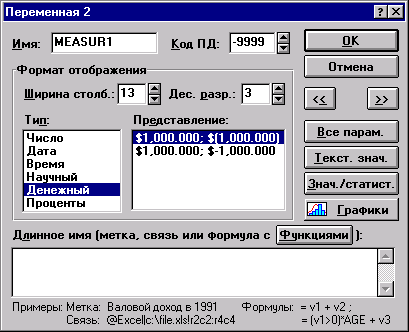
Это диалоговое окно можно также использовать
для доступа к графикам, описательным статистикам
и списку отсортированных числовых и текстовых
значений текущей переменной (кнопки Знач./статист.
или Графики). Из этого диалогового окна
можно также вызвать окно Диспетчер текстовых
значений (кнопка Текст. знач.), чтобы
посмотреть и изменить соответствия между
текстовыми и числовыми значениями текущей
переменной.
Спецификации всех переменных.
Можно также нажать кнопку Спецификации всех
переменных, которая открывает изменяемую
таблицу спецификаций всех переменных текущего
файла данных (кнопка  на панели инструментов таблицы исходных данных,
или кнопка Все парам. в приведенном выше
диалоговом окне).
на панели инструментов таблицы исходных данных,
или кнопка Все парам. в приведенном выше
диалоговом окне).
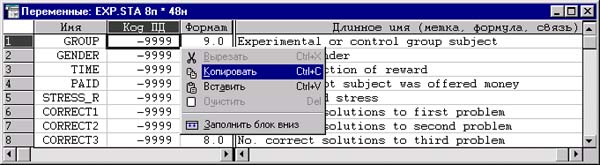
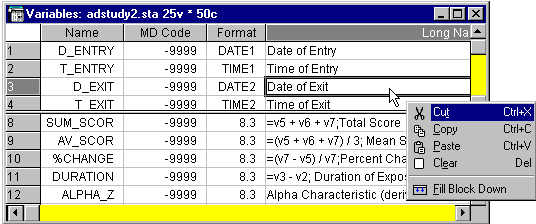
Эта таблица удобна для сравнения или изменения
спецификаций нескольких переменных, особенно
для копирования или вставки значений (например,
комментария, формулы или связи), а также для
копирования формата или кода пропущенных данных
с одной переменной на последующие (с помощью
команды контекстного меню Заполнить блок вниз).
Как система STATISTICA использует пропущенные
данные?
Задание кодов пропущенных данных.
Для каждой переменной набора данных можно
ввести свое значение кода пропущенных данных.
Это значение будет свидетельствовать об
отсутствии данных для конкретного наблюдения
или переменной (при этом в таблице исходных
данных отображается пустая ячейка). Чтобы
изменить этот код для конкретной переменной,
нужно дважды щелкнуть на ее имени в таблице
исходных данных, чтобы открыть диалоговое окно
спецификаций переменной. Кроме того, можно
нажать кнопку Спецификации всех переменных  на панели
инструментов таблицы исходных данных, чтобы
открыть объединенную таблицу спецификаций всех
переменных. По умолчанию код пропущенных
данных в системе STATISTICA, используемый при
создании новых файлов, добавлении новых
переменных или импорте данных, равен -9999. на панели
инструментов таблицы исходных данных, чтобы
открыть объединенную таблицу спецификаций всех
переменных. По умолчанию код пропущенных
данных в системе STATISTICA, используемый при
создании новых файлов, добавлении новых
переменных или импорте данных, равен -9999.
Обработка наблюдений с пропущенными данными.
Способ использования пропущенных данных можно
подобрать индивидуально для каждой процедуры
анализа (см. поле Удаление ПД в большей части
диалоговых окон задания анализа). Там, где это
возможно, пользователю предоставлен выбор
способа обработки пропущенных данных: удаление
их из вычислений построчно или попарно,
замена на средние значения, а также их
преобразование или интерполяция (например, в
модуле Временные ряды).
Чтобы узнать о конкретных способах
использования пропущенных данных в определенных
процедурах, нужно нажать кнопку справки  или клавишу f1 в
соответствующем диалоговом задания анализа. или клавишу f1 в
соответствующем диалоговом задания анализа.
Как изменить код пропущенных данных для
отдельных переменных
Числовое значение, которое используется в
качестве значения пропущенных данных для
отдельных переменных, можно изменить во всех
диалоговых окнах спецификаций переменных (по
умолчанию оно равно -9999).
  
|

